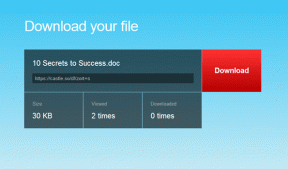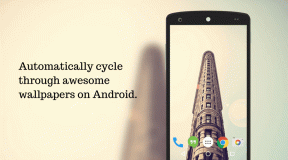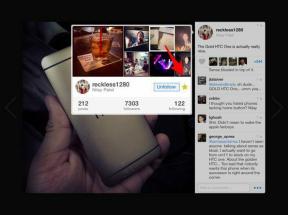विंडोज 10 में एलिवेटेड विंडोज पॉवरशेल खोलने के 7 तरीके
अनेक वस्तुओं का संग्रह / / November 28, 2021
Windows PowerShell एक कार्य-आधारित कमांड-लाइन शेल और स्क्रिप्टिंग भाषा है जिसे विशेष रूप से सिस्टम प्रशासन के लिए डिज़ाइन किया गया है। आपने मेरे कई ट्यूटोरियल देखे होंगे जहाँ मैंने पॉवरशेल के उपयोग का उल्लेख किया है। फिर भी, बहुत से लोगों को इस बात की जानकारी नहीं है कि विंडोज 10 में एलिवेटेड विंडोज पॉवरशेल कैसे खोलें। जबकि हम में से अधिकांश कमांड प्रॉम्प्ट से अवगत हैं और एलिवेटेड कमांड प्रॉम्प्ट कैसे खोलें, लेकिन बहुत से उपयोगकर्ता विंडोज पावरशेल के उपयोग के बारे में नहीं जानते हैं।
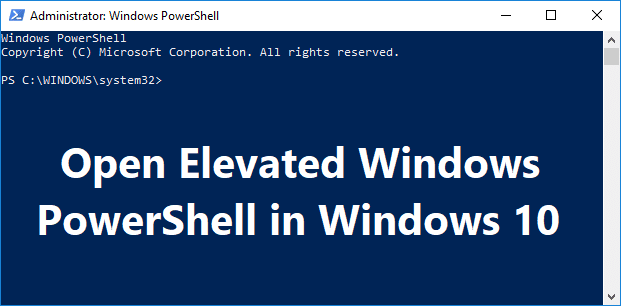
विंडोज पॉवरशेल कमांड प्रॉम्प्ट का एक उन्नत संस्करण है जो cmdlets (उच्चारण "कमांड-लेट") का उपयोग करने के लिए तैयार है जिसका उपयोग ऑपरेटिंग सिस्टम के साथ विभिन्न मुद्दों के निवारण के लिए किया जा सकता है। पावरशेल में सौ से अधिक बुनियादी कोर cmdlets शामिल हैं, और आप अपने स्वयं के cmdlets भी लिख सकते हैं। वैसे भी, बिना समय बर्बाद किए, आइए देखें कि नीचे सूचीबद्ध ट्यूटोरियल की मदद से विंडोज 10 में एलिवेटेड विंडोज पॉवरशेल कैसे खोलें।
अंतर्वस्तु
- विंडोज 10 में एलिवेटेड विंडोज पॉवरशेल खोलने के 7 तरीके
- विधि 1: विंडोज 10 सर्च में एलिवेटेड विंडोज पावरशेल खोलें
- विधि 2: प्रारंभ मेनू से उन्नत Windows PowerShell खोलें
- विधि 3: रन विंडो से एलिवेटेड विंडोज पॉवरशेल खोलें
- विधि 4: कार्य प्रबंधक से उन्नत Windows PowerShell खोलें
- विधि 5: एलिवेटेड विंडोज पॉवरशेल को फाइल एक्सप्लोरर में खोलें
- विधि 6: कमांड प्रॉम्प्ट में एलिवेटेड विंडोज पॉवरशेल खोलें
- विधि 7: विन + एक्स मेनू में एलिवेटेड विंडोज पॉवरशेल खोलें
विंडोज 10 में एलिवेटेड विंडोज पॉवरशेल खोलने के 7 तरीके
यह सुनिश्चित कर लें पुनर्स्थापन स्थल बनाएं बस कुछ गलत होने पर।
विधि 1: विंडोज 10 सर्च में एलिवेटेड विंडोज पावरशेल खोलें
1. विंडोज़ के लिए खोजें पावरशेल सर्च बार में और क्लिक करें व्यवस्थापक के रूप में चलाओ।

2. यदि आप अनलेवेटेड पावरशेल खोलना चाहते हैं, तो खोज परिणाम से उस पर क्लिक करें।
विधि 2: प्रारंभ मेनू से उन्नत Windows PowerShell खोलें
1. खोलने के लिए विंडोज की दबाएं शुरुआत की सूची।
2. अब सूची के नीचे स्क्रॉल करें जहां आप पाएंगे विंडोज पावरशेल फ़ोल्डर।
3. इसकी सामग्री का विस्तार करने के लिए उपरोक्त फ़ोल्डर पर क्लिक करें, अब Windows PowerShell पर राइट-क्लिक करें और चुनें व्यवस्थापक के रूप में चलाओ।
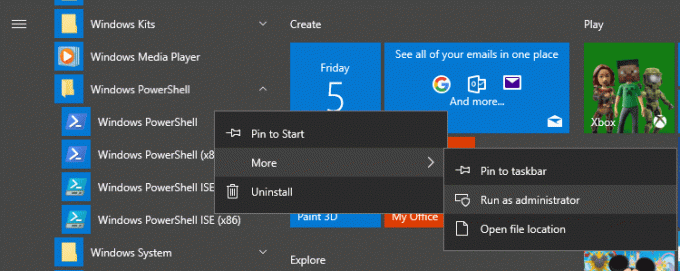
विधि 3: रन विंडो से एलिवेटेड विंडोज पॉवरशेल खोलें
1. विंडोज की + आर दबाएं फिर टाइप करें पावरशेल और एंटर दबाएं।
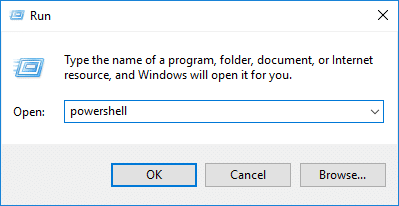
2. विंडोज पावरशेल लॉन्च होगा, लेकिन अगर आप एलिवेटेड पावरशेल खोलना चाहते हैं तो पावरशेल विंडो में निम्न कमांड टाइप करें और एंटर दबाएं:
स्टार्ट-प्रोसेस पॉवरशेल - वर्ब रनअस
विधि 4: कार्य प्रबंधक से उन्नत Windows PowerShell खोलें
1. दबाएँ Ctrl + Shift + Esc टास्क मैनेजर खोलने के लिए।
2. टास्क मैनेजर मेनू से, पर क्लिक करें फ़ाइल, फिर "चुनें"नया कार्य चलाएं“.
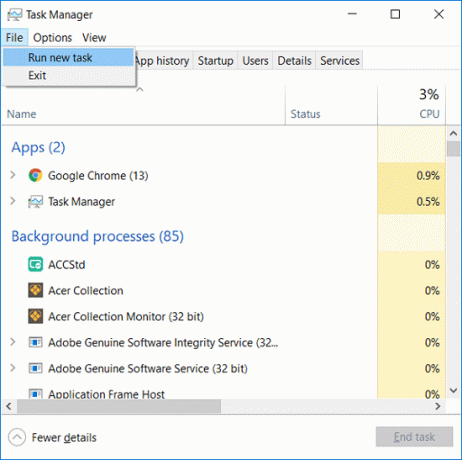
3. अब टाइप करें पावरशेल और चेकमार्क "इस कार्य को व्यवस्थापकीय विशेषाधिकारों के साथ बनाएँ"और क्लिक करें ठीक है।
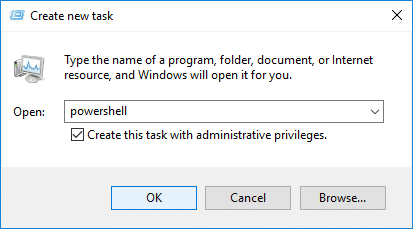
विधि 5: एलिवेटेड विंडोज पॉवरशेल को फाइल एक्सप्लोरर में खोलें
1. फाइल एक्सप्लोरर खोलने के लिए विंडोज की + ई दबाएं फिर उस फ़ोल्डर या ड्राइव पर नेविगेट करें जहां आप पावरशेल खोलना चाहते हैं।
2. अब फाइल एक्सप्लोरर रिबन से फाइल पर क्लिक करें और फिर अपने माउस को "विंडोज पॉवरशेल खोलें" तब दबायें व्यवस्थापक के रूप में Windows PowerShell खोलें।
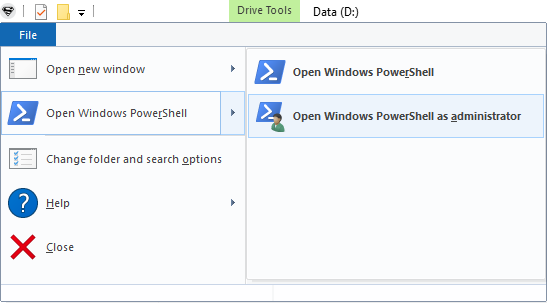
या
1. फ़ाइल एक्सप्लोरर में निम्न स्थान पर नेविगेट करें:
सी:\Windows\System32\WindowsPowerShell\v1.0
2. powershell.exe पर राइट-क्लिक करें और फिर चुनें व्यवस्थापक के रूप में चलाओ।
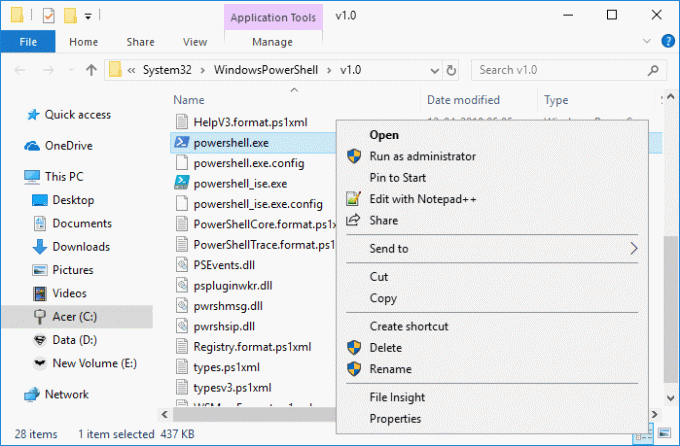
विधि 6: कमांड प्रॉम्प्ट में एलिवेटेड विंडोज पॉवरशेल खोलें
1. खोज लाने के लिए विंडोज की + क्यू दबाएं फिर टाइप करें सही कमाण्ड फिर उस पर राइट-क्लिक करें और चुनें व्यवस्थापक के रूप में चलाओ।
ध्यान दें: आप अपनी पसंद के किसी भी तरीके का उपयोग करके एलिवेटेड कमांड प्रॉम्प्ट खोल सकते हैं।
2. अब cmd में निम्न कमांड टाइप करें और एंटर दबाएं:
पावरशेल
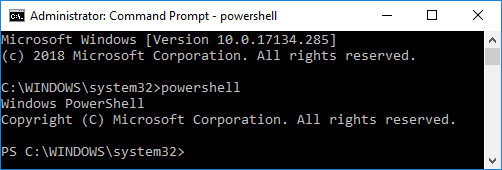
विधि 7: विन + एक्स मेनू में एलिवेटेड विंडोज पॉवरशेल खोलें
1. स्टार्ट मेन्यू सर्च पर जाएं और टाइप करें पावरशेल और सर्च रिजल्ट पर क्लिक करें।
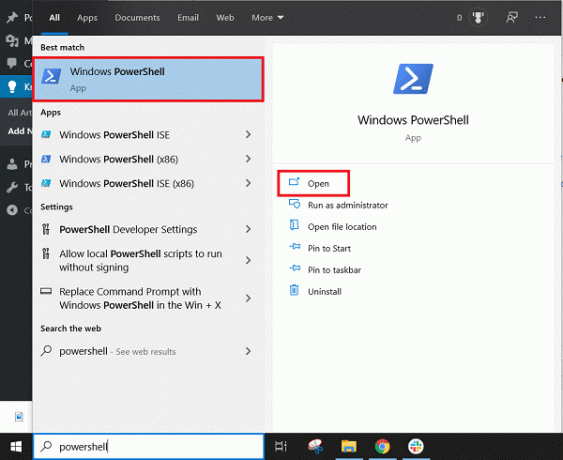
2. यदि आपको विन + एक्स मेनू में पावरशेल दिखाई नहीं देता है तो सेटिंग्स खोलने के लिए विंडोज की + I दबाएं।
3. अब वैयक्तिकरण पर क्लिक करें फिर बाएं हाथ के मेनू से चुनें टास्कबार।
4. यह सुनिश्चित कर लें टॉगल सक्षम करें अंतर्गत "मेनू में कमांड प्रॉम्प्ट को Windows PowerShell से बदलें जब मैं स्टार्ट बटन पर राइट-क्लिक करें या विंडोज की + एक्स दबाएं“.
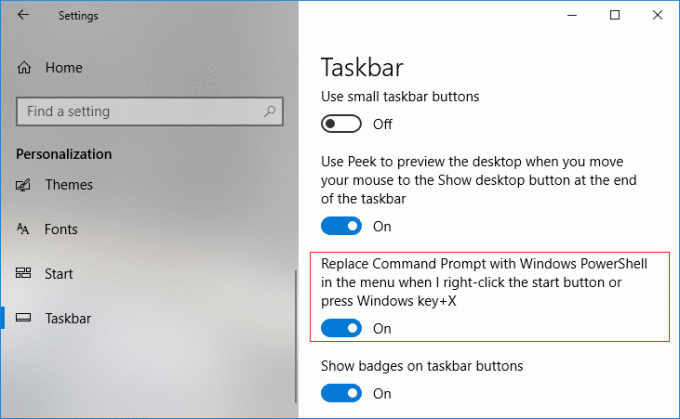
5. अब फिर से खोलने के लिए चरण 1 का पालन करें उन्नत विंडोज पॉवरशेल।
अनुशंसित:
- विंडोज 10 में ड्राइव कैसे छिपाएं
- विंडोज 10 में बैकअप और रिस्टोर डिवाइस ड्राइवर्स
- विंडोज 10 में डायनेमिक लॉक का उपयोग कैसे करें
- जांचें कि आपके पास विंडोज 10 का कौन सा संस्करण है
यही आपने सफलतापूर्वक सीखा है विंडोज 10 में एलिवेटेड विंडोज पावरशेल कैसे खोलें आपके पास है, लेकिन यदि आपके पास अभी भी इस ट्यूटोरियल के बारे में कोई प्रश्न हैं, तो बेझिझक उनसे टिप्पणी अनुभाग में पूछें।